Usunięcie nieużywanych urządzeń Bluetooth z komputera z systemem Windows 10 pomaga uporządkować listę urządzeń. Czasami podczas tego możesz natknąć się na urządzenia, których nie możesz usunąć. Nawet jeśli wybierzesz opcję usuwania, te urządzenia będą nadal pojawiać się na Twojej liście urządzeń.
Istnieje wiele powodów, dla których urządzenie Bluetooth nie zostanie odłączone od komputera. Na szczęście możesz samodzielnie naprawić większość podstawowych problemów, aby pomyślnie usunąć urządzenie. Tutaj pokażemy Ci kilka rozwiązań.
Spis treści 
Użyj trybu samolotowego w systemie Windows 10
Jeśli nie możesz usunąć urządzenia Bluetooth z komputera, włącz tryb samolotowy i sprawdź, czy można usunąć urządzenie. Tryb samolotowy odłącza komputer od wszystkich usług bezprzewodowych, w tym Bluetooth i Wi-Fi.
Aby włączyć tryb samolotowy na komputerze:
Otwórz aplikację Ustawienia, naciskając Klawisze Windows + I jednocześnie.Wybierz Sieć i Internet w oknie Ustawienia. 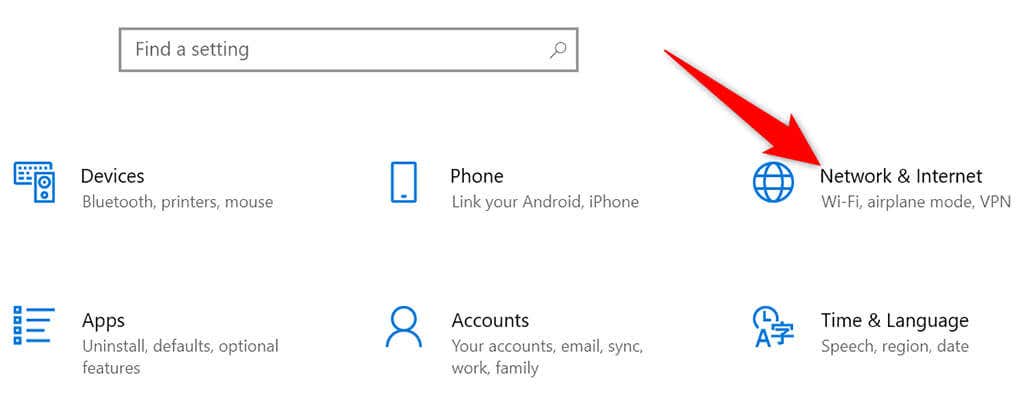 Wybierz Tryb samolotowy na pasku bocznym po lewej stronie. Włącz opcję Tryb samolotowy po prawej stronie.
Wybierz Tryb samolotowy na pasku bocznym po lewej stronie. Włącz opcję Tryb samolotowy po prawej stronie. 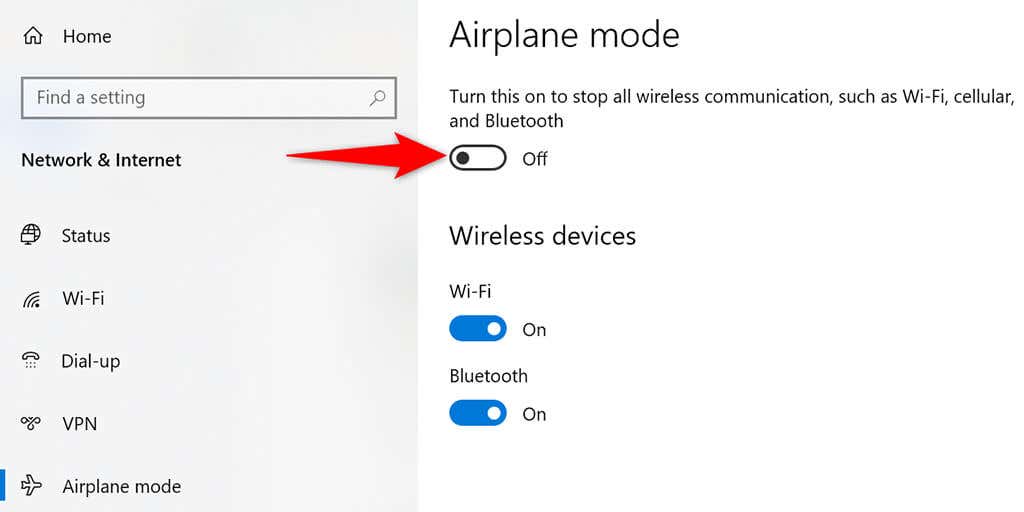 Usuń urządzenie Bluetooth z Ustawienia, jak zwykle. Po usunięciu urządzenia wyłącz tryb samolotowy.
Usuń urządzenie Bluetooth z Ustawienia, jak zwykle. Po usunięciu urządzenia wyłącz tryb samolotowy.
Uruchom ponownie usługę kojarzenia urządzeń
Na komputerze musi być uruchomiona usługa kojarzenia urządzeń, aby usunąć sparowane urządzenie Bluetooth. Ta usługa zwykle uruchamia się automatycznie po włączeniu komputera, ale jeśli nie została włączona lub występuje z nią problem, należy ręcznie ponownie uruchomić usługę.
Możesz użyć okna Usługi w systemie Windows 10 aby ponownie uruchomić tę usługę:
Otwórz pole Uruchom , naciskając jednocześnie klawisze Windows + R. Wpisz następujące informacje w polu Uruchom i naciśnij Enter: services.msc 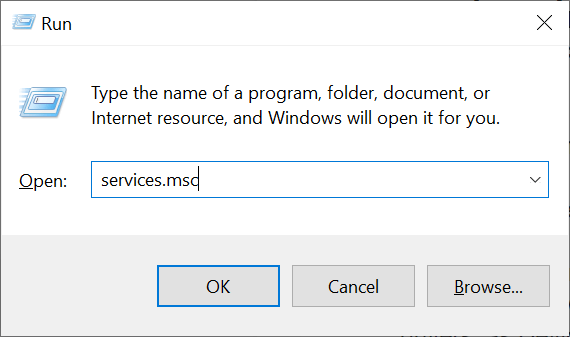 Znajdź Usługę kojarzenia urządzeń w oknie Usługi. Kliknij prawym przyciskiem myszy Usługę kojarzenia urządzeń i wybierz Uruchom ponownie.
Znajdź Usługę kojarzenia urządzeń w oknie Usługi. Kliknij prawym przyciskiem myszy Usługę kojarzenia urządzeń i wybierz Uruchom ponownie. 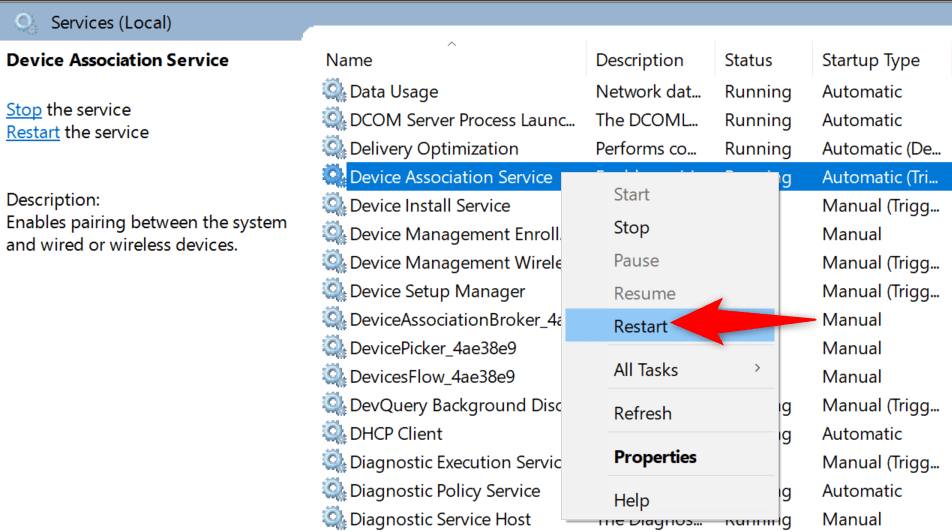 Spróbuj usunąć swój Urządzenie Bluetooth z aplikacji Ustawienia.
Spróbuj usunąć swój Urządzenie Bluetooth z aplikacji Ustawienia.
Zaktualizuj sterowniki urządzenia Bluetooth
Możliwym powodem, dla którego nie możesz usunąć urządzenia Bluetooth z komputera, jest problem ze sterownikami urządzenia. W takim przypadku możesz zaktualizować sterowniki dla tego urządzenia, a następnie sprawdzić, czy możesz je usunąć.
Nie musisz ręcznie znajdować i instalować sterowników, ponieważ możesz użyć Menedżera urządzeń do automatycznie znajdź najnowsze sterowniki.
Kliknij prawym przyciskiem myszy ikonę menu Start i wybierz Menedżer urządzeń. 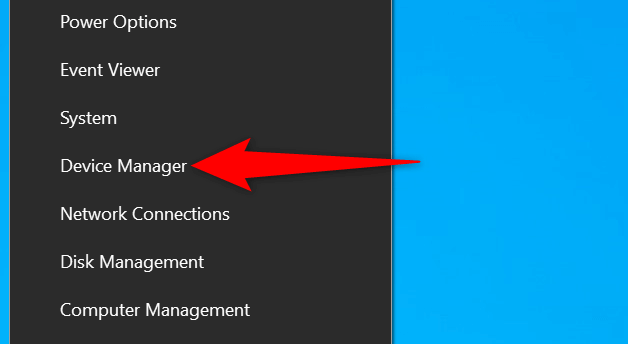 Rozwiń Bluetooth i znajdź swoje urządzenie Bluetooth. Kliknij prawym przyciskiem myszy swoje urządzenie Bluetooth i wybierz Aktualizuj sterownik.
Rozwiń Bluetooth i znajdź swoje urządzenie Bluetooth. Kliknij prawym przyciskiem myszy swoje urządzenie Bluetooth i wybierz Aktualizuj sterownik. 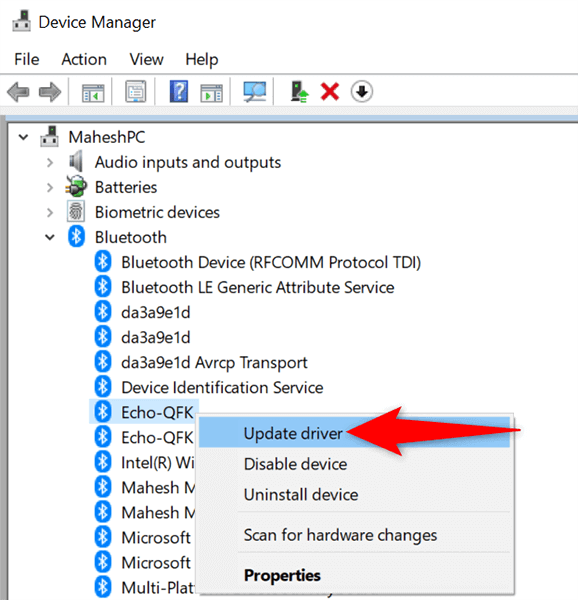 Wybierz Wyszukaj sterowniki automatycznie w następnym oknie.
Wybierz Wyszukaj sterowniki automatycznie w następnym oknie. 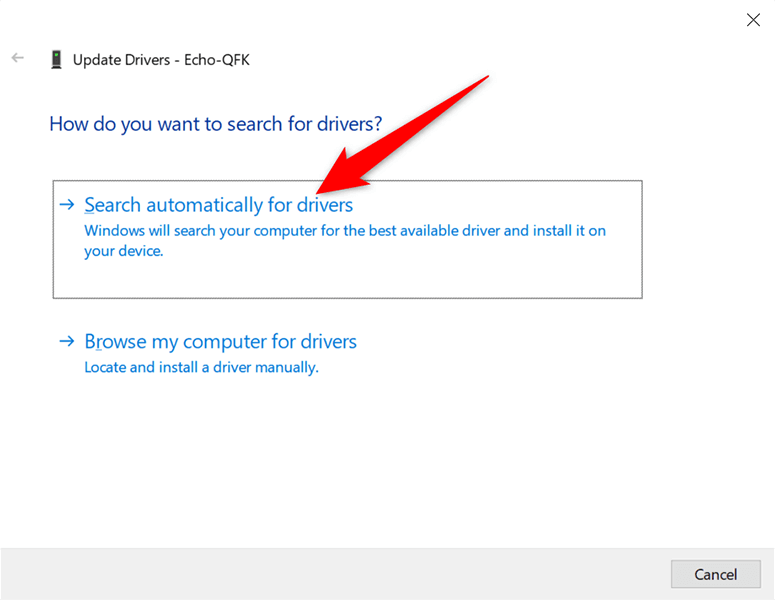 Poczekaj na Menedżera urządzeń aby znaleźć i zainstalować zaktualizowane sterowniki urządzenia. Po zaktualizowaniu sterowników spróbuj usunąć urządzenie z komputera.
Poczekaj na Menedżera urządzeń aby znaleźć i zainstalować zaktualizowane sterowniki urządzenia. Po zaktualizowaniu sterowników spróbuj usunąć urządzenie z komputera.
Usuń urządzenie Bluetooth z Panelu sterowania
Istnieje wiele sposobów na usunięcie urządzenia Bluetooth w systemie Windows 10. Jeśli metoda Ustawienia nie działa, spróbuj użyć metodę Panelu sterowania i sprawdź, czy to działa.
Otwórz menu Start , wyszukaj Panel sterowania i wybierz Panel sterowania w wyniki wyszukiwania. 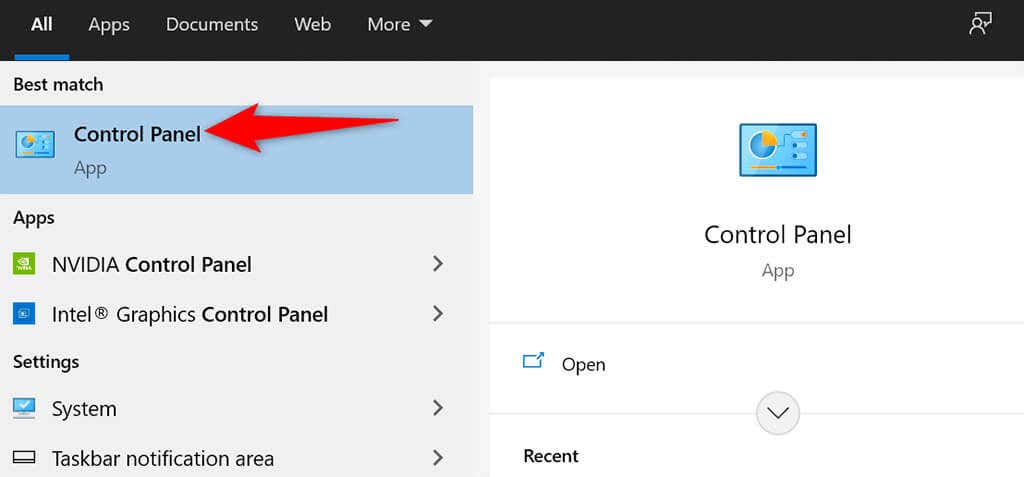 Wybierz Wyświetl urządzenia i drukarki w oknie Panelu sterowania. Jeśli nie widzisz tej opcji, wybierz opcję Wyświetl według w prawym górnym rogu i wybierz Kategoria.
Wybierz Wyświetl urządzenia i drukarki w oknie Panelu sterowania. Jeśli nie widzisz tej opcji, wybierz opcję Wyświetl według w prawym górnym rogu i wybierz Kategoria. 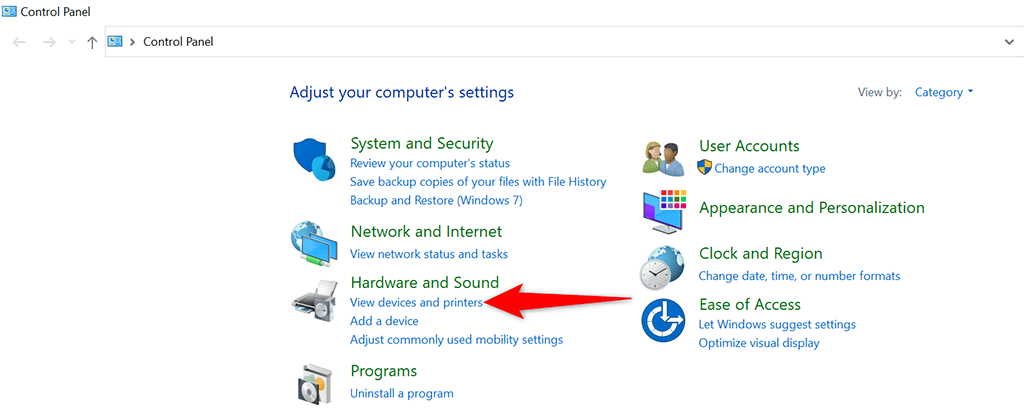 Zobaczysz wszystkie swoje urządzenia Bluetooth na ekranie. Znajdź urządzenie, które chcesz usunąć z komputera.Kliknij prawym przyciskiem myszy urządzenie Bluetooth i wybierz Usuń urządzenie.
Zobaczysz wszystkie swoje urządzenia Bluetooth na ekranie. Znajdź urządzenie, które chcesz usunąć z komputera.Kliknij prawym przyciskiem myszy urządzenie Bluetooth i wybierz Usuń urządzenie. 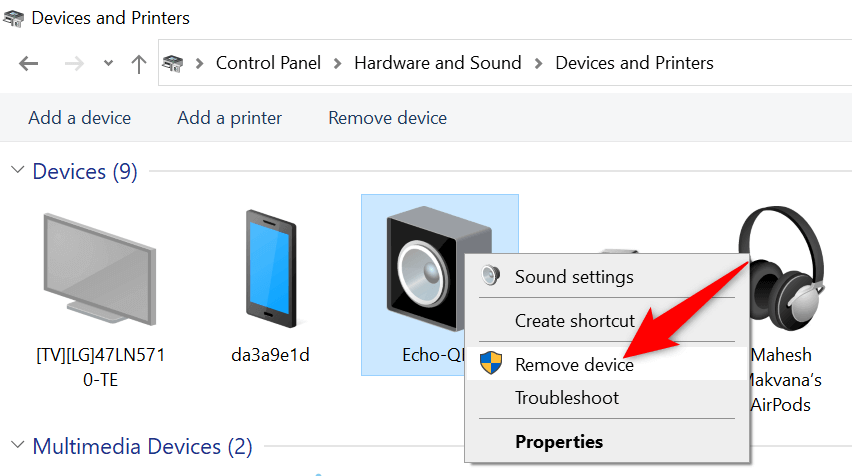 Wybierz Tak w komunikacie, który pojawia się, aby usunąć urządzenie.
Wybierz Tak w komunikacie, który pojawia się, aby usunąć urządzenie.
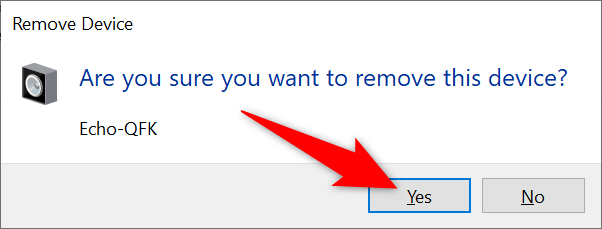
Odinstaluj urządzenie Bluetooth z Menedżera urządzeń
Innym sposobem usunięcia urządzenia Bluetooth w systemie Windows 10 jest użycie urządzenia Menedżer. Powinieneś użyć tej metody, jeśli obie metody, Ustawienia i Panelu sterowania, nie działają dla Ciebie.
Otwórz menu Start , wyszukaj Menedżer urządzeń i wybierz to w wynikach wyszukiwania. 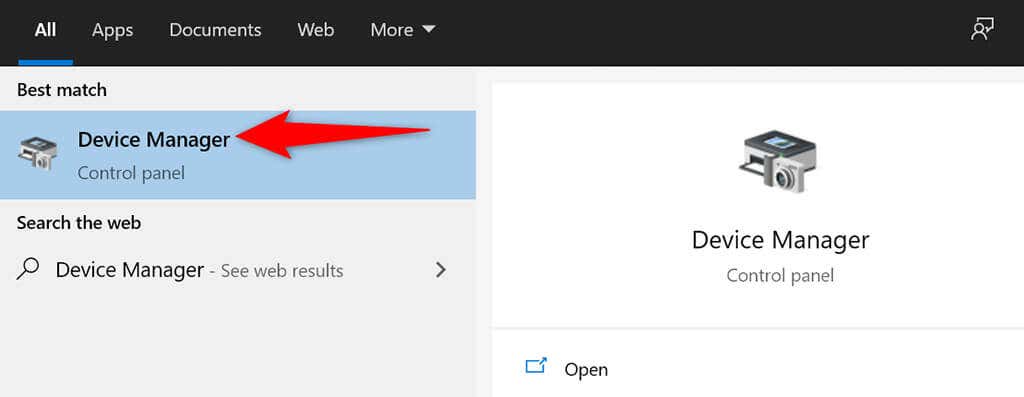 Wybierz Bluetooth menu, aby zobaczyć dostępne urządzenia Bluetooth.Kliknij prawym przyciskiem myszy urządzenie, które chcesz usunąć, i wybierz Odinstaluj urządzenie.
Wybierz Bluetooth menu, aby zobaczyć dostępne urządzenia Bluetooth.Kliknij prawym przyciskiem myszy urządzenie, które chcesz usunąć, i wybierz Odinstaluj urządzenie. 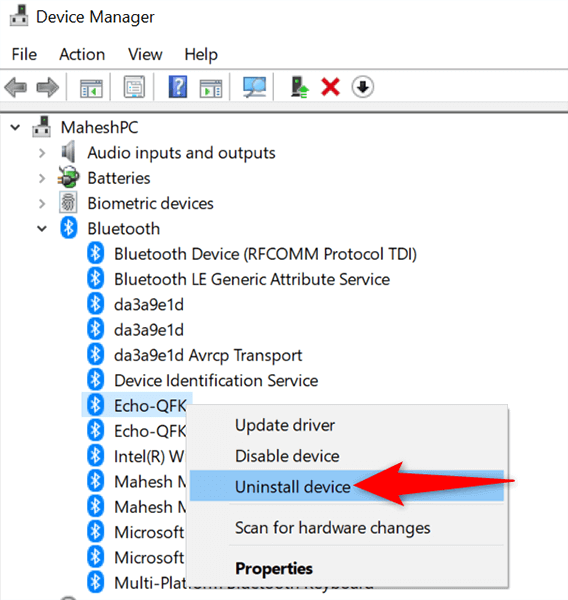 Wybierz Tak w wyświetlonym monicie, aby potwierdzić swój wybór.
Wybierz Tak w wyświetlonym monicie, aby potwierdzić swój wybór. 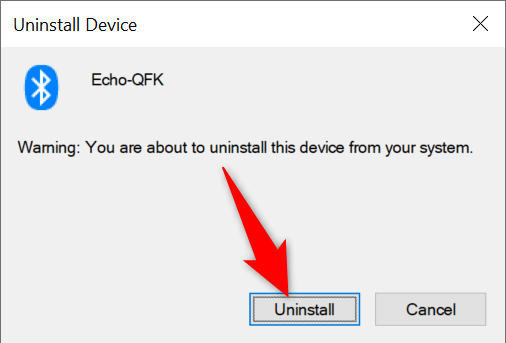
Użyj narzędzia do rozwiązywania problemów z Bluetooth w systemie Windows 10
Windows 10 ma wiele narzędzi do rozwiązywania problemów, których można użyć do rozwiązania różnych problemów z komputerem. Jednym z nich jest narzędzie do rozwiązywania problemów z Bluetooth, które, jak sama nazwa wskazuje, pozwala znaleźć i naprawić problemy związane z Bluetooth na komputerze.
Użyj tego narzędzia do rozwiązywania problemów, aby rozwiązać problemy z urządzeniem, a następnie powinieneś w stanie usunąć problematyczne urządzenie z komputera.
Naciśnij klawisze Windows + I, aby otworzyć aplikację Ustawienia. Wybierz >Aktualizacja i zabezpieczenia w oknie Ustawienia. 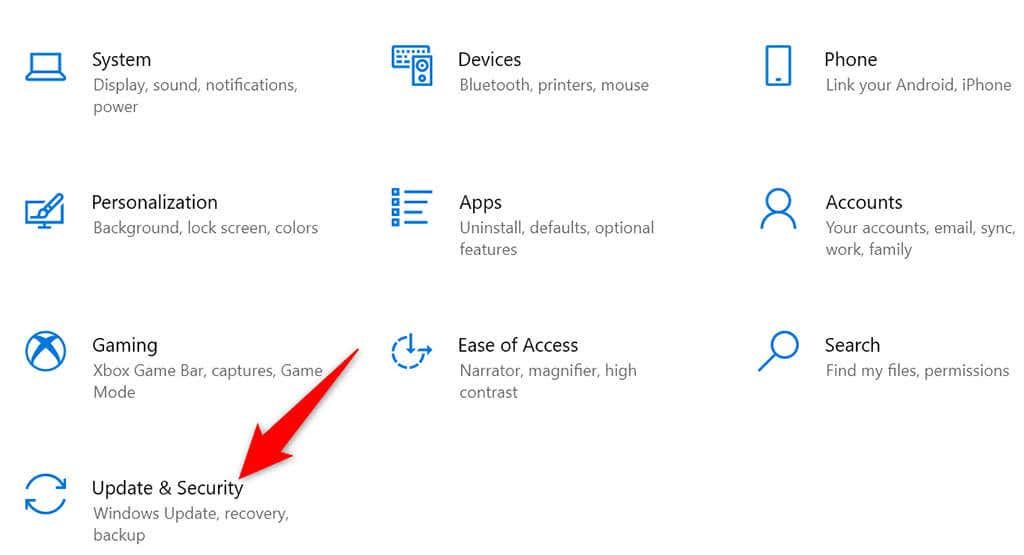 Wybierz Rozwiązywanie problemów z paska bocznego po lewej stronie.Wybierz Dodatkowe narzędzia do rozwiązywania problemów w okienku po prawej stronie.
Wybierz Rozwiązywanie problemów z paska bocznego po lewej stronie.Wybierz Dodatkowe narzędzia do rozwiązywania problemów w okienku po prawej stronie. 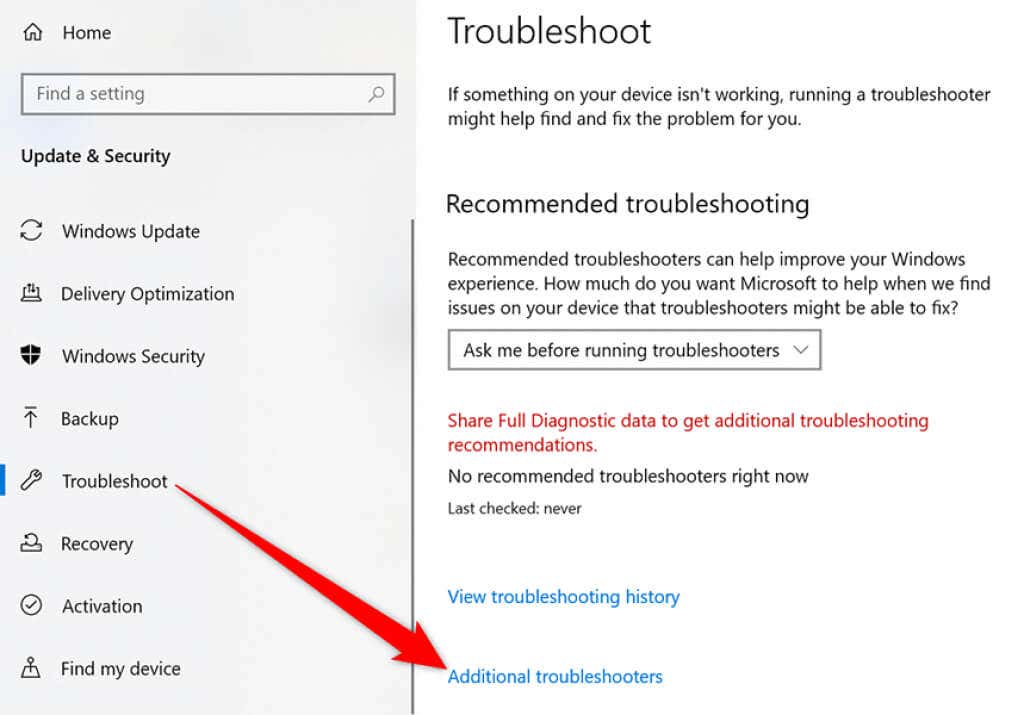 Znajdź i wybierz Bluetooth. Następnie wybierz Uruchom narzędzie do rozwiązywania problemów.
Znajdź i wybierz Bluetooth. Następnie wybierz Uruchom narzędzie do rozwiązywania problemów. 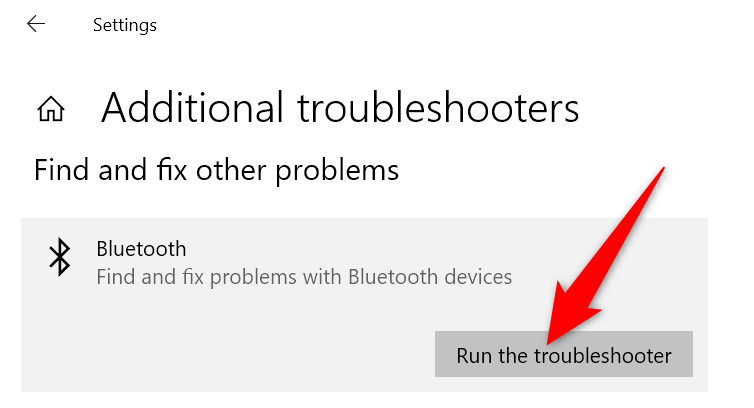 Poczekaj, aż narzędzie do rozwiązywania problemów z Bluetooth wykrywać problemy z urządzeniami.
Poczekaj, aż narzędzie do rozwiązywania problemów z Bluetooth wykrywać problemy z urządzeniami. 
Użyj trybu awaryjnego, aby usunąć urządzenie Bluetooth
Jeśli Twoje urządzenie Bluetooth nadal nie działa, prawdopodobnie przyczyną jest aplikacja innej firmy. W takim przypadku uruchom komputer w trybie awaryjnym, a następnie spróbuj usunąć problematyczne urządzenie.
Po ponownym uruchomieniu komputera w trybie awaryjnym komputer ładuje tylko pliki niezbędne do uruchomienia systemu operacyjnego. Zapobiega to zakłócaniu zadań przez aplikacje innych firm.
Pozbywanie się upartych urządzeń Bluetooth w systemie Windows 10
Istnieje kilka powodów, dla których możesz Usuń urządzenie Bluetooth z komputera z systemem Windows 10. Dobrą rzeczą jest to, że masz również kilka sposobów rozwiązania problemu. Daj nam znać, jaka metoda pomogła Ci rozwiązać problem w komentarzach poniżej.
